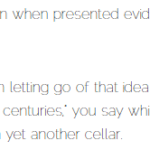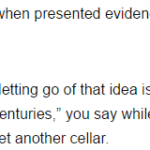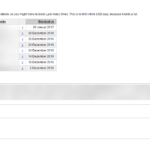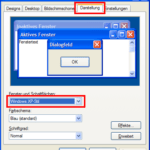Wenn man mehrere Browser verwendet – aus welchen Gründen auch immer – dann ist es recht mühselig mit den Favoriten bzw. den Bookmarks.
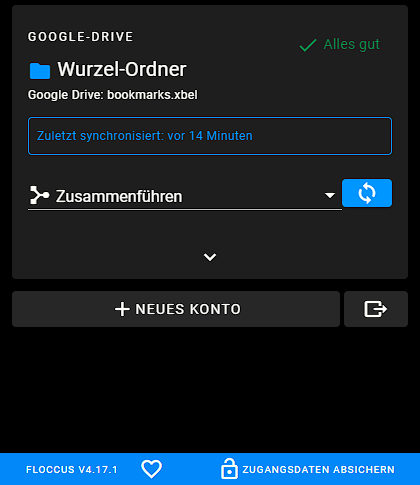
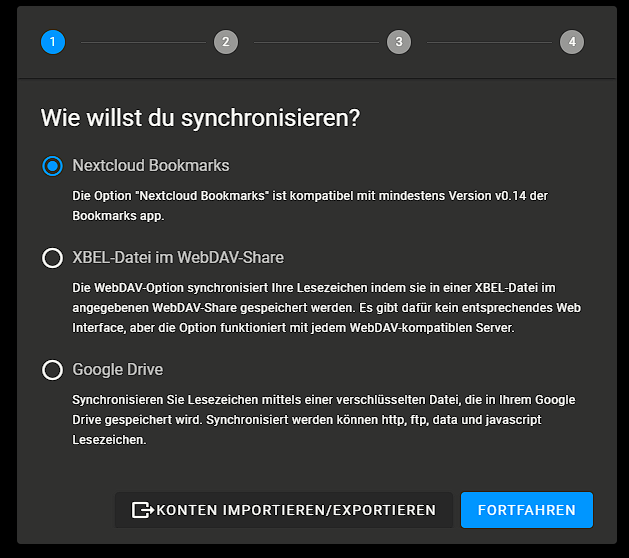
Man müsste diese regelmäßig selbst exportieren und im anderen Browser wieder importieren. Verwenden überhaupt alle Browser dieselbe Struktur? Wohl kaum.
Das Gute ist, dass es Browsererweiterungen gibt, die so ein Problem lösen. Floccus ist so eine Browsererweiterung.
Floccus funktioniert unter anderem mit Chrome, Opera, Firefox und Brave. Die Favoriten können mit Google Drive, Nextcloud, oder irgendeinem anderen WebDAV synchronisiert werden.